Quando si decide di passare definitivamente da un iPhone ad uno smartphone Android, la prima cosa a cui si pensa è ovviamente il trasferimento dei contatti. In questi casi la miglior strategia da utilizzare è ovviamente quella di utilizzare l’account Google per sincronizzare i suddetti elementi in pochissimi istanti.
Le procedure che vedremo nei paragrafi successivi possono poi essere sfruttate anche solo nel caso in cui si preferisca il cloud di Google anziché quello di Apple e in generale per tutti quelli che vogliono trasferire i contatti di iPhone su un account Google. Iniziamo subito.
Esportare i contatti da iPhone
La prima cosa da fare sarà ovviamente esportare i contatti che successivamente andremo ad aggiungere nel nostro account Google. Esistono diversi modi per farlo e probabilmente il migliore è quello di sfruttare iCloud. Ma andiamo per gradi e vediamo prima come farlo direttamente da iPhone.
Esportare dall’app “Contatti” di iPhone
Come sicuramente saprete, l’applicazione “Contatti” di iPhone non permette la selezione di più contatti. Per questo motivo, l’unico modo per esportare gli elementi desiderati è farlo singolarmente. La procedura potrebbe risultare molto lunga (vi consigliamo di passare ai paragrafi successivi per metodi più immediati), ma nel caso in cui dobbiate trasferire pochi contatti, allora potrebbe risultarvi molto più semplice.
- Aprire l’app “Contatti” su iPhone
- Selezionare il nome del contatto da esportare
- Scendere in basso e cliccare su “Condividi contatto”
- Scegliere “Mail” tra i metodi di condivisione
- Inviare il messaggio col file “.vcf” ad un indirizzo mail accessibile da un dispositivo dotato dell’account Google da utilizzare (oppure semplicemente al computer)
Esportare dall’app “Contatti” del Mac
Trasferiamoci ora su iCloud (e sul Mac) per esportare un numero maggiore di contatti. Prima di farlo però, bisognerà necessariamente attivare la sincronizzazione.
- Aprire “Impostazioni” su iPhone
- Cliccare sul proprio nome in alto e successivamente su “iCloud”
- Attivare il toggle alla destra di “Contatti” (dovrebbe essere già attivo)
- Aprire l’app “Contatti” su Mac
- Attendere l’arrivo dei contatti appena sincronizzati
- Selezionare i contatti da esportare (per velocizzare l’operazioni vi consigliamo di utilizzare “Command+tasto sinistro del mouse” o “Command+A” per selezionarli tutti istantaneamente)
- Cliccare su “File” in alto a sinistra della barra dei menù
- Continuare con “Esporta” e poi con “Esporta vCard…”
- Scegliere la cartella di destinazione (consigliamo la scrivania) e poi “Salva”
A questo punto sarà possibile condividere i file con il dispositivo da utilizzare per importare i contatti sull’account Google.
Esportare da iCloud sul browser
I contatti di iCloud possono essere gestiti anche dal sito web di iCloud da qualsiasi browser web desktop. Vediamo come farlo.
- Aprire “Impostazioni” su iPhone
- Cliccare sul proprio nome in alto e successivamente su “iCloud”
- Attivare il toggle alla destra di “Contatti” (dovrebbe essere già attivo)
- Accedere al sito web “icloud.com” da qualsiasi browser desktop
- Accedere con il proprio Apple ID (lo stesso di iPhone)
- Cliccare su “Contatti”
- Selezionare i contatti da esportare come visto prima (oppure cliccare sulla rotella delle impostazioni in basso a sinistra e poi “Seleziona tutto”)
- Cliccare sulla rotella delle impostazioni in basso a sinistra
- Continuare con “Esportazione vCard…”
Importare i contatti su account Google
Una volta in possesso dei file “.vcf”, potremo completare il nostro trasferimento. Il miglior modo per farlo (e anche quello universale) si basa sull’utilizzo dell’app “Contatti” della stessa Google, ma non è sicuramente l’unico.
Importare dall’app “Contatti” di Google
Iniziamo l’importazione con il metodo migliore disponibile insieme a quello del paragrafo successivo. Ovviamente, prima di iniziare, vi invitiamo ad effettuare il download dell’app “Contatti” di Google dal Play Store cliccando su questo link. Nel caso in cui i contatti fossero ancora solo disponibili nel messaggio email condiviso dall’iPhone, vi consigliamo di salvarli all’interno dell’archivio generale dello smartphone.
- Aprire l’app “Contatti” di Google appena scaricata e accedere con il proprio account (di solito viene riconosciuto automaticamente)
- Accedere al menù generale cliccando sulle tre linee in alto a sinistra
- Scegliere la voce “Impostazioni”
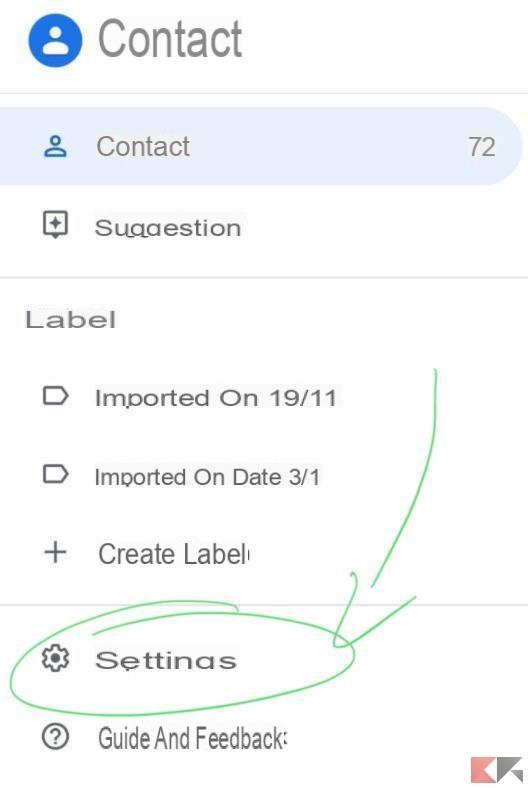
- Cliccare su “Importa” e poi su “OK”
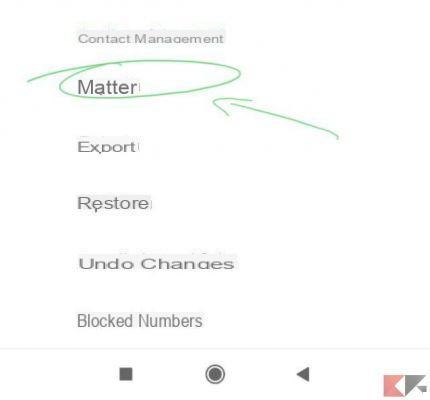
- Scegliere i file “.vcf” da importare dall’archivio generale dello smartphone
Importare dal sito dei contatti di Google
Per agire in comodità direttamente dal PC, vi consigliamo di spostare i file “.vcf” condivisi dall’iPhone sulla scrivania del computer (desktop) e proseguire nel seguente modo.
- Accedere al sito web “contacts.google.com” utilizzando il proprio account Google nel quale importare i contatti
- Dalla colonna a sinistra, scegliere la voce “Importa”
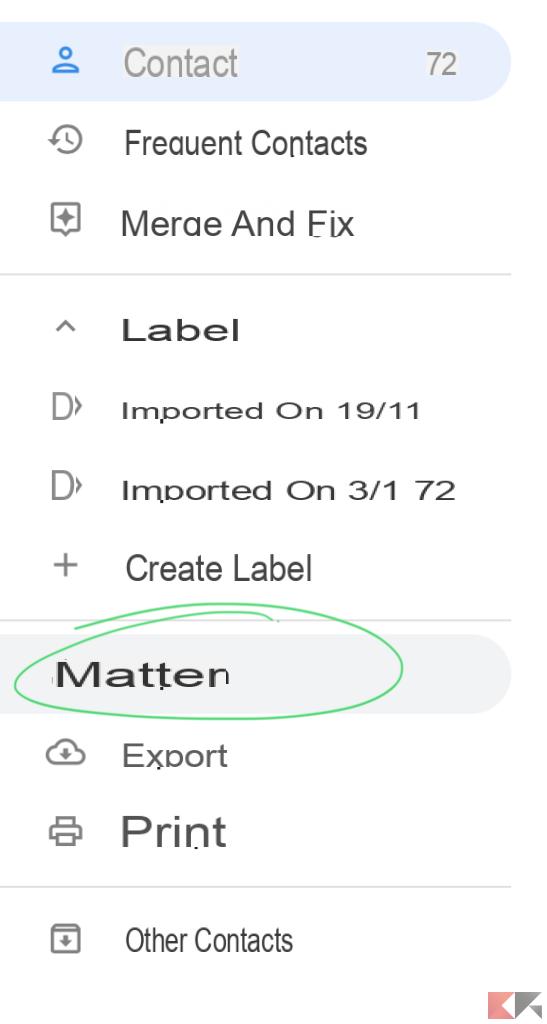
- Cliccare sul tasto blu “Seleziona file”

- Selezionare i contatti “.vcf” spostati sulla scrivania (desktop)
- Concludere con “Importa”
Importare dall’app “Contatti” dello smartphone
La maggior parte degli smartphone Android possiede la sincronizzazione nativa con l’account Google anche all’interno dell’applicazione “Contatti” di serie. Ovviamente questa specifica procedura varia in base al dispositivo in possesso, anche se, a grandi linee, il concetto rimane sempre lo stesso. Noi, abbiamo utilizzato uno smartphone Xiaomi con MIUI.
- Aprire l’app “Impostazioni” sullo smartphone
- Sotto la sezione “Account”, scegliere “Google”
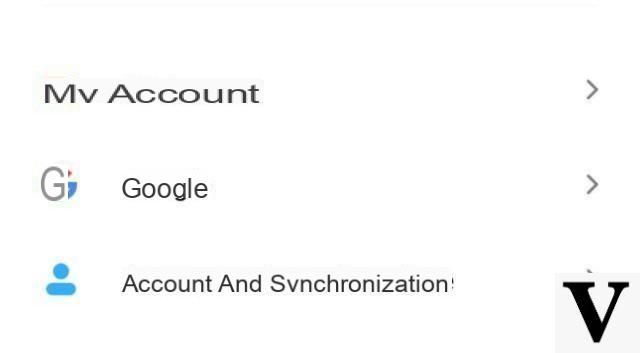
- Continuare con “Servizi dell’account” e poi con “Sincronizzazione contatti”
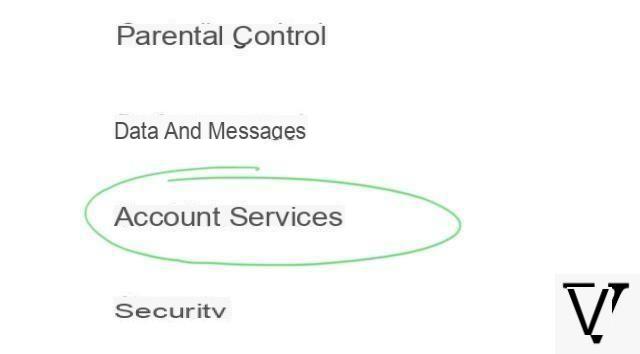
- Cliccare su “Gestisci impostazioni” sotto la sezione “Sincronizza automaticamente i contatti Google”
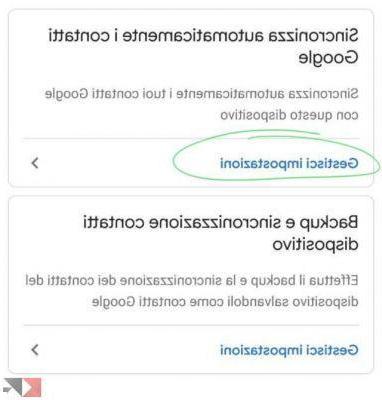
- Controllare che “Sincronizza automaticamente” sia attivo
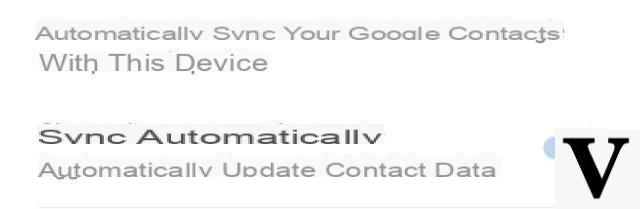
- Aprire l’app “Contatti” stock
- Cliccare sui tre puntini in alto a destra (varia in base allo smartphone)
- Scegliere la voce “Importa/Esporta contatti”
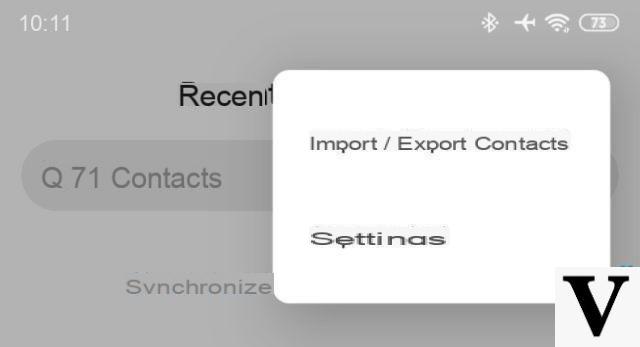
- Continuare con “Importa da archivio” e poi con “Locale”
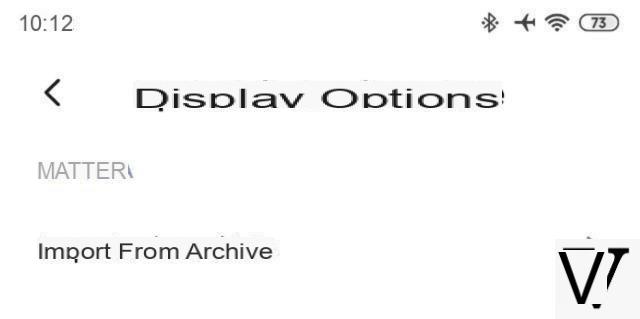
- Scegliere i file “.vcf” da importare dall’archivio generale dello smartphone
Dubbi o problemi? Vi aiutiamo noi
Ricorda di iscriverti al nostro canale Youtube per video e altre recensioni. Se vuoi rimanere sempre aggiornato, iscriviti al nostro canale Telegram e seguici su Instagram. Se vuoi ricevere supporto per qualsiasi dubbio o problema, iscriviti alla nostra community Facebook o contattaci su Instagram. Non dimenticarti che abbiamo creato anche un motore di ricerca offerte pieno di coupon esclusivi e le migliori promozioni dal web!


























